Майнкрафт - популярная игра, которую играют миллионы людей по всему миру. Когда вы играете в майнкрафт, может случиться так, что прицел вам не нравится. Но не стоит беспокоиться, ведь замена прицела в майнкрафт - это довольно простая задача. В этой статье мы расскажем вам, как заменить прицел в майнкрафт.
Первым шагом для замены прицела в майнкрафт является поиск и скачивание подходящего ресурс-пака с новым прицелом. Ресурс-паки - это файлы, которые содержат новые текстуры, звуки и другие элементы игры. Вы можете найти множество ресурс-паков с разными прицелами на различных веб-сайтах и форумах, посвященных майнкрафту.
После того как вы скачали ресурс-пак с новым прицелом, вам нужно переместить его в папку с ресурс-паками вашей установленной версии майнкрафта. Чтобы найти эту папку, откройте запущенный майнкрафт и выберите в меню "Параметры" (Options) - "Ресурс-паки" (Resource Packs) - "Папка ресурс-паков" (Open Resource Pack Folder). Просто перетащите скачанный ресурс-пак в эту папку.
После того как вы переместили ресурс-пак в папку, вы можете вернуться в меню ресурс-паков в игре и выбрать новый ресурс-пак с прицелами. После выбора ресурс-пака прицел в майнкрафте будет заменен на новый. Если вы не видите изменений, убедитесь, что вы правильно переместили ресурс-пак в папку ресурс-паков и выбрали его в меню ресурс-паков в игре.
Замена прицела в майнкрафт - это простой способ изменить внешний вид игры и сделать ее более персонализированной. Вы можете экспериментировать с разными ресурс-паками и находить прицелы, которые вам нравятся больше всего. Не стесняйтесь пробовать различные варианты и наслаждайтесь новым визуальным опытом в майнкрафте!
Зачем заменять прицел в майнкрафт?

Замена прицела в майнкрафте может быть полезной по нескольким причинам:
- Улучшение видимости: Некоторым игрокам сложно сосредоточиться на стандартном прицеле, особенно в ночное время или в темных местах мира игры. Подбор нового прицела с улучшенной видимостью может значительно облегчить игровой процесс и помочь в прицеливании.
- Индивидуальность: Замена прицела позволяет каждому игроку придать своему персонажу более уникальный вид. Вы можете выбрать прицел, который соответствует вашему стилю игры и предпочтениям, делая игровой процесс более приятным и индивидуальным.
- Тактическое преимущество: Некоторые прицелы могут предоставлять игрокам преимущество в битвах с другими игроками. Например, прицел с маркерами для стрельбы по дальним целям может оказаться полезным при игре на дальних дистанциях или в PvP-битвах.
Важно помнить, что замена прицела не влияет на игровую механику и правила. Это лишь визуальное изменение, которое помогает игрокам более комфортно настраивать свой геймплей и достичь лучших результатов.
Подготовка к замене прицела в майнкрафт

Прежде чем заменить прицел в игре Minecraft, необходимо выполнить несколько подготовительных шагов:
- Убедитесь, что у вас установлена последняя версия Minecraft.
- Загрузите нужный вам прицел с интернета или создайте свой собственный.
- Проверьте формат файла прицела. Обычно Minecraft поддерживает файлы в формате PNG или GIF.
- Откройте папку с прицелами в игре Minecraft. Для этого найдите папку '.minecraft' на вашем компьютере. В Windows она обычно располагается в папке 'AppData', скрытой по умолчанию.
- В папке '.minecraft' найдите подпапку 'resourcepacks'.
- Скопируйте файл прицела в папку 'resourcepacks'.
- Запустите игру Minecraft и перейдите в настройки.
- В разделе 'Ресурс-паки' найдите добавленный вами прицел и активируйте его.
- Закройте настройки и наслаждайтесь новым прицелом в игре Minecraft!
Выбор нового прицела

В игре Minecraft вы можете изменить прицел по своему вкусу, чтобы он соответствовал вашим предпочтениям и стилю игры. Вот несколько способов выбрать и установить новый прицел.
Использование ресурс-пака.
Самый простой способ изменить прицел - скачать ресурс-пак, который включает в себя новый прицел. Ресурс-паки содержат измененные текстуры и файлы игры, включая прицелы.
Чтобы установить ресурс-пак с новым прицелом, выполните следующие действия:
- Скачайте ресурс-пак с желаемым прицелом. Убедитесь, что ресурс-пак совместим с версией Minecraft, которую вы используете.
- Откройте папку minecraft. Чтобы это сделать, откройте лаунчер Minecraft, нажмите кнопку "Настройки", выберите "Ресурс-паки", а затем нажмите на кнопку "Открыть папку ресурс-паков".
- Переместите скачанный ресурс-пак в открывшуюся папку ресурс-паков.
- Запустите Minecraft и выберите установленный ресурс-пак с новым прицелом в настройках игры. После этого прицел в игре будет изменен.
Использование модификаций (модов).
Если вы хотите полностью настроить прицел, вы можете использовать модификации (моды), которые позволяют вам изменить не только прицел, но и множество других аспектов игры.
Для установки мода с новым прицелом, выполните следующие действия:
- Скачайте и установите мод-лоадер, такой как Forge или Fabric, совместимый с версией Minecraft, которую вы используете.
- Скачайте мод с новым прицелом. Обратите внимание на совместимость мода с вашей версией Minecraft и мод-лоадером.
- Переместите скачанный мод в папку mods внутри папки minecraft. Если папка mods отсутствует, создайте ее.
- Запустите Minecraft с установленным мод-лоадером. После этого мод с новым прицелом будет активирован.
Создание собственного ресурс-пака или модификации.
Если вы хотите создать уникальный прицел, вы можете создать свой собственный ресурс-пак или модификацию.
Для создания собственного ресурс-пака с новым прицелом, выполните следующие действия:
- Создайте папку с именем вашего ресурс-пака в папке ресурс-паков minecraft.
- Внутри папки ресурс-пака создайте структуру файлов и папок, а затем поместите в нее файлы с новым прицелом.
- Запустите Minecraft и выберите созданный ресурс-пак в настройках игры.
Для создания собственной модификации с новым прицелом, вам потребуются знания программирования и использование специальных инструментов.
Вне зависимости от выбранного способа, важно проверить совместимость нового прицела с версией Minecraft, которую вы используете. Также обратите внимание на официальные ресурсы или сообщества, где можно найти новые прицелы для Minecraft, чтобы быть уверенным в их качестве и безопасности.
Поиск и установка необходимых модов

Прежде чем заменить прицел в Minecraft, вам потребуется найти и установить несколько модификаций игры. Следуйте этим шагам, чтобы успешно найти и установить необходимые моды:
- Откройте веб-браузер и перейдите на сайт для загрузки модов для Minecraft. Некоторые популярные сайты включают в себя planetminecraft.com и curseforge.com.
- Используйте поиск на сайте, чтобы найти моды, связанные с изменением прицела в игре. Можете использовать ключевые слова, такие как "custom crosshair mod" или "crosshair texture pack".
- Проанализируйте результаты поиска и выберите мод, который соответствует вашим требованиям. Обратите внимание на рейтинг, комментарии и обновления мода.
- После выбора мода, перейдите на страницу загрузки. Найдите кнопку "Скачать" или "Download" и нажмите на нее.
- Подождите, пока загрузка мода завершится. Он, вероятно, будет загружен в формате ZIP или JAR.
- После того, как мод загружен, откройте папку с файлами Minecraft на вашем компьютере. Найдите папку "mods" внутри папки Minecraft.
- Перетащите загруженный модификатор в папку "mods". Если вам будет предложено заменить существующие файлы, подтвердите замену.
Поздравляю! Вы успешно нашли и установили необходимые моды для замены прицела в Minecraft. Теперь вы можете насладиться игрой с новым прицелом!
Как изменить изображение прицела в майнкрафт

Прицел – это элемент интерфейса, который помогает игрокам в майнкрафт лучше целиться при стрельбе. По умолчанию, прицел в игре представляет собой простой крестик. Однако, вы можете изменить изображение прицела с помощью определенных модификаций и текстур-паков.
Вот пошаговая инструкция, которая позволит вам изменить изображение прицела в майнкрафт:
- Выберите модификацию или текстур-пак, которые предлагают изменения прицела. Проверьте совместимость выбранной модификации с вашей версией майнкрафта.
- Скачайте выбранный мод или текстур-пак.
- Откройте папку со скачанным файлом.
- Скопируйте скачанный файл в папку с модами или папку с текстурами в папке установленной игры Minecraft.
- Запустите игру и выберите текущую версию с модом или текстур-паком.
- Загрузите мир, чтобы увидеть измененный прицел.
Теперь, ваш прицел в майнкрафт будет иметь новое изображение, которое предоставляет выбранная модификация или текстур-пак.
Обратите внимание, что изменение прицела может повлиять на производительность игры, особенно при использовании текстур-паков высокого разрешения. Также, убедитесь, что загружаемые модификации и текстур-паки безопасны и скачаны с надежных источников для предотвращения возможных проблем с безопасностью.
Загрузка и установка текстурного пакета
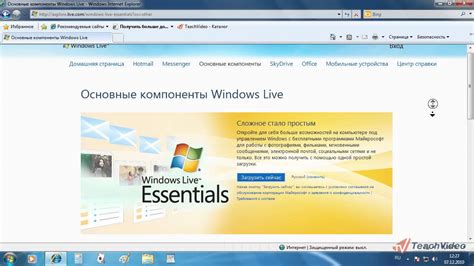
Чтобы изменить прицел в Minecraft, необходимо загрузить и установить текстурный пакет. Текстурные пакеты изменяют внешний вид игры, включая текстуры блоков, предметов, мобов и, конечно же, прицел.
Вот шаги, которые нужно выполнить для загрузки и установки текстурного пакета:
- Найдите надежный источник текстурных пакетов. Существует множество веб-сайтов, где можно найти текстурные пакеты для Minecraft. Одним из популярных ресурсов является официальный сайт Minecraft, где можно найти огромное количество текстурных пакетов, созданных сообществом.
- Выберите текстурный пакет, который вам нравится. Обратите внимание на описание и скриншоты, чтобы убедиться, что он соответствует вашим предпочтениям.
- Нажмите на кнопку "Скачать" или аналогичную, чтобы загрузить файл текстурного пакета. Обычно он сохраняется в формате .zip или .rar.
- Откройте папку с установленной игрой Minecraft. Для этого найдите ярлык игры на рабочем столе, щелкните правой кнопкой мыши и выберите "Открыть расположение файла" или аналогичное действие.
- В папке с игрой найдите папку "resourcepacks". Если ее нет, создайте новую папку с таким названием внутри папки с игрой.
- Распакуйте загруженный текстурный пакет в папку "resourcepacks". Для этого щелкните правой кнопкой мыши по файлу .zip или .rar и выберите "Извлечь все" или аналогичное действие.
- Откройте игру Minecraft и войдите в меню настроек. Найдите раздел "Параметры", затем выберите "Пакеты ресурсов".
- В списке доступных пакетов найдите установленный текстурный пакет и нажмите на кнопку "Активировать".
- Закройте настройки и наслаждайтесь новым прицелом в игре Minecraft!
Теперь вы знаете, как загрузить и установить текстурный пакет, чтобы изменить прицел в Minecraft. Откройте для себя огромное множество возможностей для персонализации внешнего вида игры и создайте уникальный игровой опыт!
Замена файлов прицела
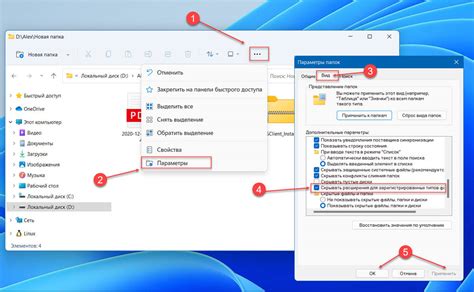
Для замены прицела в Minecraft вам потребуется перейти в папку с игрой и найти нужные файлы. Все файлы, связанные с прицелом, находятся в папке "assets" игры. Для замены прицела следуйте приведенным ниже инструкциям:
- Откройте файловый менеджер на вашем компьютере и найдите папку с игрой Minecraft.
- Перейдите в папку "assets".
- Внутри папки "assets" найдите папку "minecraft", затем "textures" и "gui".
- В папке "gui" вы найдете файл "icons.png". Этот файл содержит различные изображения, включая прицел.
- Создайте резервную копию файла "icons.png", чтобы сохранить оригинальный прицел, если потребуется его восстановление.
- Откройте файл "icons.png" с помощью редактора изображений, такого как Paint, Photoshop или GIMP.
- Найдите прицел на изображении и замените его на новый прицел. Важно убедиться, что новый прицел имеет тот же размер и форму, что и оригинальный прицел.
- Сохраните изменения в файле "icons.png".
- Запустите игру Minecraft и проверьте, изменился ли прицел.
После выполнения этих шагов прицел в Minecraft должен быть успешно заменен на новый прицел, который вы выбрали.
Изменение стиля и цвета прицела в майнкрафт
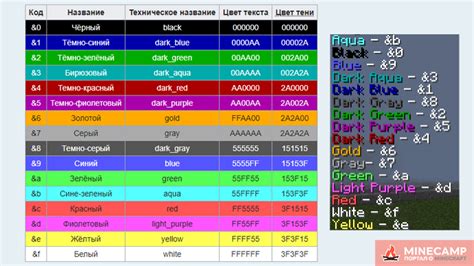
В игре Minecraft, вы можете изменить стиль и цвет прицела, чтобы сделать его более удобным и лучше соответствующим вашему игровому опыту. Изменение прицела может повлиять на вашу точность и визуальный комфорт во время игры.
Для изменения стиля и цвета прицела вам понадобятся некоторые базовые знания о редактировании текстур в Minecraft.
Вот шаги, которые вы можете следовать, чтобы изменить стиль и цвет прицела в игре:
- Скачайте текстурпак, который вы хотите использовать для изменения стиля прицела. Можно найти множество текстурпаков на различных ресурсов в Интернете.
- Откройте папку .minecraft на вашем компьютере. Вы можете найти ее, нажав "Win + R" и введя "%appdata%\.minecraft" в выпадающем окне.
- В папке .minecraft найдите папку "resourcepacks". Создайте папку с названием текстурпака, если она еще не существует.
- Переместите загруженный текстурпак в папку "resourcepacks".
- Запустите игру Minecraft и войдите в настройки.
- Выберите раздел "Resource Packs" и найдите загруженный текстурпак в списке.
- Поставьте текстурпак выше других, чтобы он имел приоритет в изменении прицела.
- Сохраните настройки и перезапустите игру.
После выполнения этих шагов, вы увидите измененный стиль и цвет прицела в игре. Теперь вы можете наслаждаться игрой с вашими новыми настройками и ощущением.
Замена прицела в Minecraft является простым способом изменить визуальный опыт игры. Это поможет вам стать более точным и удобным во время игры. Попробуйте различные текстурпаки, чтобы найти тот, который наиболее соответствует вашим предпочтениям и игровому стилю.
Редактирование файлов текстурного пакета
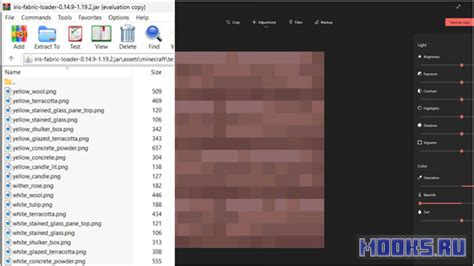
Текстурный пакет в Minecraft содержит все графические файлы, которые используются для отображения блоков, предметов, мобов и других элементов в игре. Если вы хотите заменить прицел в Minecraft, вам потребуется отредактировать файлы текстурного пакета.
Чтобы начать редактирование файлов текстурного пакета, выполните следующие шаги:
- Выберите текстурный пакет, который вы хотите редактировать. Вы можете использовать готовый пакет или создать свой.
- Откройте папку с текстурным пакетом. Обычно она находится в папке игры, в подпапке "resourcepacks".
- Найдите файл, который отвечает за отображение прицела. Обычно он называется "crosshair.png" или "gui/icons.png".
- Скопируйте этот файл в другое место на вашем компьютере. Это позволит вам сохранить оригинальный файл, на случай если что-то пойдет не так.
- Откройте скопированный файл в графическом редакторе. Вы можете использовать любой редактор изображений.
- Внесите необходимые изменения в изображении прицела. Например, вы можете изменить его цвет, форму или добавить какие-то эффекты.
- Сохраните отредактированное изображение в формате .png.
- Вернитесь к папке с текстурным пакетом и замените оригинальный файл прицела на отредактированный файл.
После замены файла прицела в текстурном пакете, ваши изменения будут отображаться в игре. Не забудьте выбрать текстурный пакет в настройках игры, чтобы изменения вступили в силу.
Теперь у вас есть все необходимые инструкции для редактирования файлов текстурного пакета и замены прицела в Minecraft. Удачного творчества!




